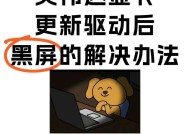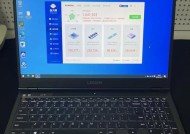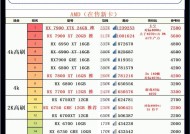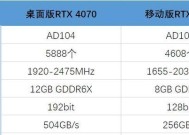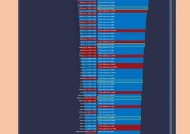联想电脑显卡驱动安装步骤是什么?需要下载什么软件?
- 电脑常识
- 2025-07-31
- 6
- 更新:2025-07-21 03:32:23
电脑显卡驱动是确保图形性能和稳定性的重要软件组件,对于联想电脑用户而言,正确安装和更新显卡驱动是提升电脑运行效率的关键。本文将为您提供一个明确的指南,引导您完成联想电脑显卡驱动的安装步骤,并告诉您需要下载哪些软件。
一、了解显卡驱动的重要性
在开始安装之前,了解显卡驱动的作用至关重要。显卡驱动程序是电脑硬件与操作系统之间的桥梁,它能够告诉操作系统如何控制和使用显卡的功能。正确的驱动程序可以使您的图形卡性能最大化,改善图形质量,并确保软件的兼容性。
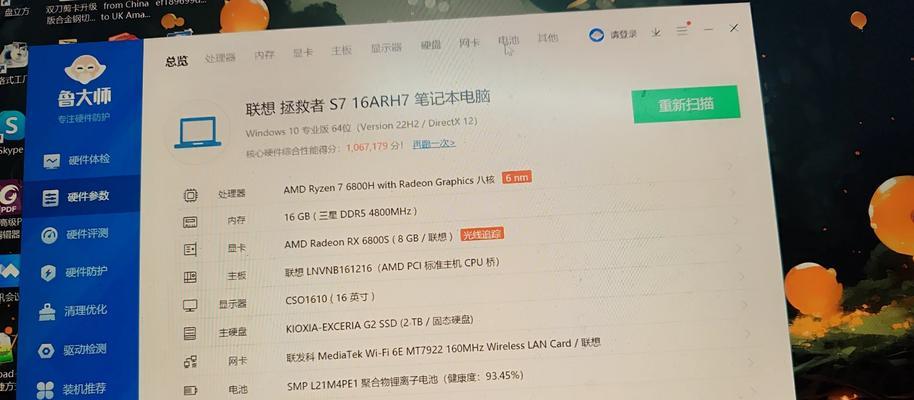
二、显卡驱动安装前的准备工作
1.确定显卡型号
在下载任何驱动之前,您需要知道自己的显卡型号。可以通过以下步骤查找:
在桌面空白处右键点击。
选择“显示设置”。
点击“高级显示设置”,在新窗口中查看“显示适配器属性”,这里会显示显卡的型号。
2.确认操作系统版本
您还需要知道自己的Windows操作系统版本,以便下载合适的驱动程序。在搜索栏输入“此电脑”,右键点击“属性”,即可查看操作系统信息。
3.备份现有驱动(可选但推荐)
为了避免在安装新驱动时出现问题,建议先备份当前的显卡驱动。可以通过驱动程序的控制面板进行备份,或者使用第三方软件如DriverBooster来完成。
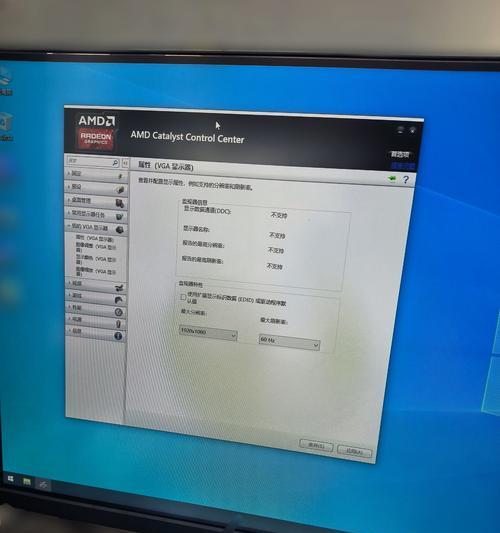
三、联想电脑显卡驱动安装步骤
1.访问联想官方网站
打开联想官方网站(
在页面顶部,选择“支持”或“服务与驱动程序”选项。
在搜索栏中输入您的电脑型号或使用自动检测功能查找正确的驱动程序。
2.下载显卡驱动
找到与您的操作系统版本相匹配的显卡驱动。
点击下载按钮,根据提示完成下载。
3.安装显卡驱动
找到刚才下载的驱动程序文件,双击打开安装程序。
遵循安装向导的指示,选择“安装此软件”或“我接受许可协议”等选项。
等待安装过程完成,通常需要几分钟的时间。
完成安装后,重启电脑以确保新驱动生效。
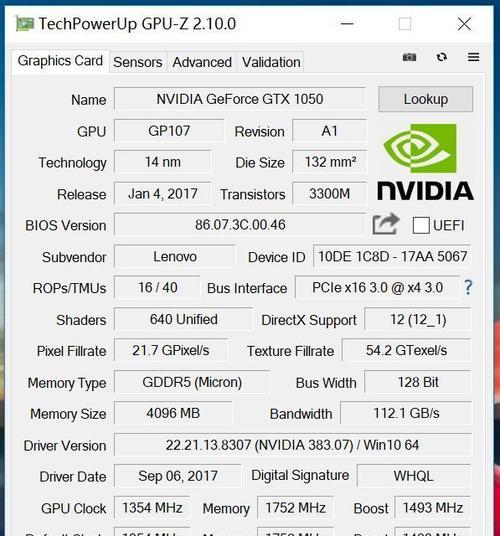
四、常见问题及解决方案
问题1:下载的驱动程序不兼容怎么办?
确保下载的驱动程序与您的操作系统完全匹配。
若仍然存在兼容性问题,请返回联想官网并尝试下载不同版本的驱动。
问题2:安装过程中出现错误代码怎么办?
记录错误代码,它可能指向特定的问题。
访问联想支持论坛或联系联想客服获取专业帮助。
问题3:如何知道是否需要更新显卡驱动?
可以通过设备管理器检查显卡驱动的更新状态。
通常,较新的驱动程序会提供更好的性能和稳定性。
五、额外提示
1.定期检查更新
确保定期访问联想官网检查显卡驱动的更新,这对于保持最佳性能至关重要。
2.使用联想电脑管家等工具
联想电脑管家可以帮助您更容易地管理和更新驱动程序。
3.避免非官方驱动程序
为了系统安全和稳定,建议始终从联想官方网站或可信的第三方网站下载驱动程序。
通过以上步骤,您可以轻松地为您的联想电脑安装或更新显卡驱动。确保驱动是最新的,不仅能提高电脑性能,还能获得更好的图形体验。如果在安装过程中遇到任何问题,不要犹豫,立即采取措施解决问题或寻求专业的技术支持。